¿Cómo iniciar sesión con distintas cuentas de Gmail? - Rápido y sencillo
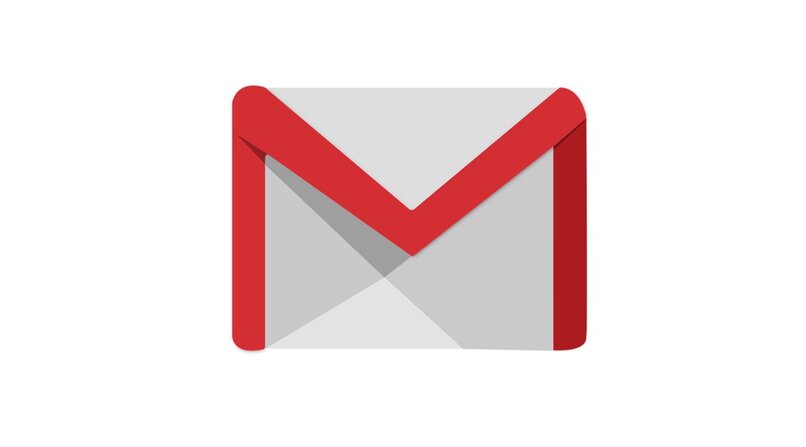
Google Mail, conocido de manera común como Gmail, es un servicio de correos electrónicos con numerosas funciones. Sin embargo, en el área laboral y estudiantil, es común trabajar con más de una cuenta, por lo que debemos estar cerrando y abriendo sesión. Por ello, Gmail desarrolló una configuración para ahorrarnos este proceso, logrando así poder mantener abierta más de dos cuentas en un solo dispositivo. Razón por la cual, aquí te mostramos la manera de hacerlo.
¿Cómo iniciar sesión en varias cuenta de Gmail en Android?
En caso tal de que tengamos un teléfono o tablet con el sistema operativo de Android, con solo tener instalado Gmail podrás configurar las diversos correos. Incluso, si la cuenta es de Yahoo, Hotmail o uno educativo. Al crear una cuenta de Gmail desde el móvil, en la página principal, en parte superior izquierda, podemos ver nuestro icono o foto de perfil.
Al hacer presión sobre el mismo, en la parte inferior se nos muestra una opción que dice ‘Añadir una cuenta’. De allí, nos desplazará a una nueva pantalla. Se nos mostrarán otras configuraciones para agregar otro correo, los cuales pueden ser:
- Gmail
- Yahoo
- Office 365
- Outlook, Hotmail y Live
- Otros
Luego, seguiremos los pasos indicados por la misma aplicación, pero antes nos pedirá que ingresemos la clave del móvil. Después, colocaremos el e-mail y la contraseña y esperaremos para que se sincronicen. Quedando así solo saber cómo gestionar los distintos correos electrónicos.
¿Cómo inicia sesión en otra cuenta desde Google Chrome?
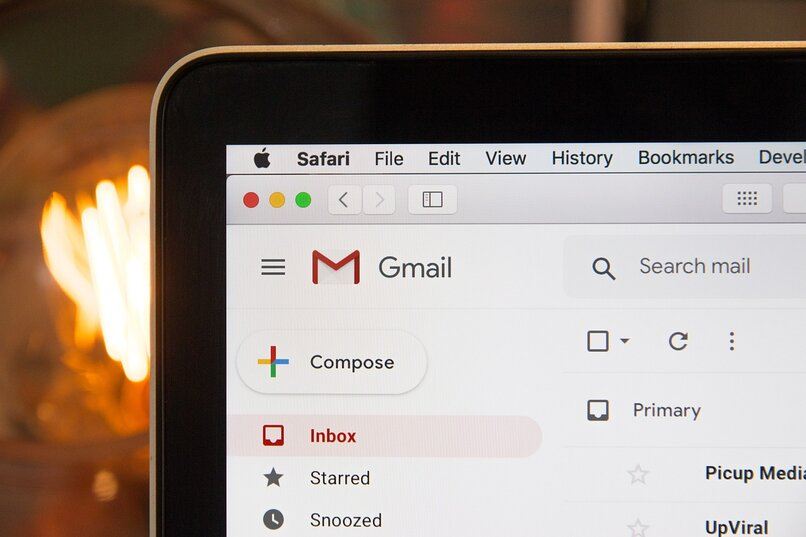
Lo primero que debemos hacer es colocar una cuenta cualquiera a través de la página oficial de Gmail, la cual quedará asociada con Chrome. Una vez estemos dentro de la web principal del correo, tendremos que hacer clic sobre la foto de perfil en la esquina superior derecha. Allí deberemos esperar a que se nos muestre el menú desplegable y buscaremos el área que dice ‘Agregar cuenta’.
Se nos abrirá una nueva ventana emergente, esta ventana nos pedirá ciertos requisitos como el correo electrónico y la contraseña. De esta forma quedará registrado, lo único que debemos aprender a gestionar la cuenta por nosotros mismos. En este caso, para cambiar de cuenta, solo deberemos estar ubicados en cualquier página de Chrome y hacer clic en la foto de perfil.
Luego, se nos abrirá un menú desplegable con las diversas cuentas que estén registradas en el ordenador. Ahí vamos a hacer clic en cuál deseamos usar. Para evitar confusiones, lo más recomendable es identificar los correos con los nombres (No dejarlo como Persona 1, Persona 2, sino denotarlos bien) o colocar fotos de perfil llamativas para cada uno. En caso tal de que tengamos un inicio de sesión múltiple, esto no se identificará, por lo contrario, se comparte de forma automática.
¿Cómo eliminar cuentas de Gmail en Android y Chrome?
Para borrar un perfil usando la versión web de Gmail, primero vamos a tener que hacer clic sobre el icono de la cuenta. Luego, dentro del menú desplegable que se nos muestra, tendremos que seleccionar sobre la tuerca de configuración que dice ‘Otros perfiles’. Ahí se nos abrirá una nueva ventana emergente que nos pregunta ‘¿Qué perfil quieres usar?’.
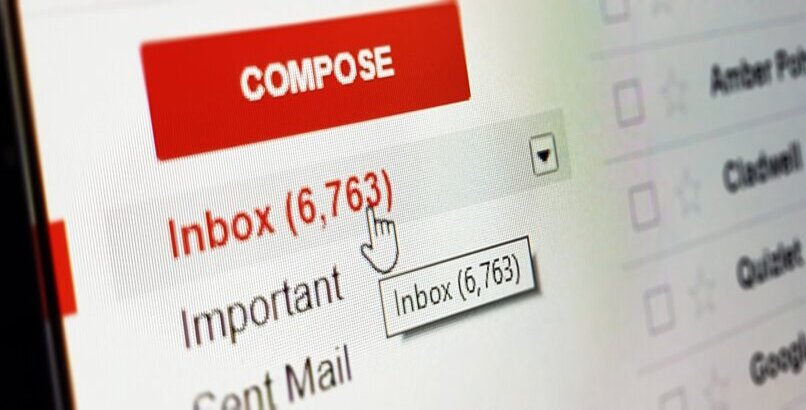
Pero en este caso, en lugar de optar por cualquiera de ellos, tendremos que fijarnos en los tres puntos superiores que los acompañan. Allí deberemos hacer clic sobre los mismos y luego tomar la opción de ‘Eliminar’. De esta forma, no podremos acceder a la cuenta de manera tan sencilla como lo era antes.
Ahora bien, al vincular una cuenta con el número de teléfono, ya sea una sola o más a nuestro teléfono, en algunas oportunidades termina por ser innecesario, buscando así la forma de quitarlas. Para ello, lo que debemos realizar es salirnos de cualquiera de estas. Primero, tendremos que ingresar mediante las opciones de Gmail al perfil en cuestión.
Una vez se nos muestre la bandeja principal, haremos presión en las tres barras horizontales que se ubican en la parte izquierda superior. De esta forma, se nos desplegará un amplio menú con varias opciones y al desplazarnos en la parte inferior conseguiremos el ajuste para ‘Salir’.